인텔® RST 드라이버를 사용하여 RAID 또는 인텔® Optane™ 메모리 구성을 위해 인텔® VMD 지원 플랫폼을 활성화하는 방법
콘텐츠 형태: 설치 및 설정 | 문서 ID: 000057787 | 마지막 검토일: 2025-04-02
인텔® 빠른 스토리지 기술(인텔® RST) 드라이버 버전 18.0 이상 은 인텔® Volume Management Device(인텔® VMD) 기술 지원 플랫폼을 지원합니다. 인텔® VMD는 RAID 및 인텔® Optane™ 메모리 볼륨의 인텔® RST 관리를 위해 11세대 이상의 인텔® 코어™ 프로세서 기반 플랫폼을 구성하는 새로운 방법입니다.
아래 단계는 인텔® VMD를 통한 인텔® RST 스토리지 관리를 지원하는 시스템 BIOS를 설정 및 구성하는 데 필요합니다.
| 시작하기 전에 무엇을 알아야합니까? |
|
자세한 내용을 보려면 항목을 클릭하십시오 .
| 메모 | 12세대 플랫폼은 인텔® Optane™ 메모리 M 시리즈를 지원하지 않습니다. 자세한 내용은 12세대/13세대 인텔® 프로세서에서 지원되지 않는 인텔® Optane™ 메모리 제품 및 관련 플랫폼 을 참조하십시오. |
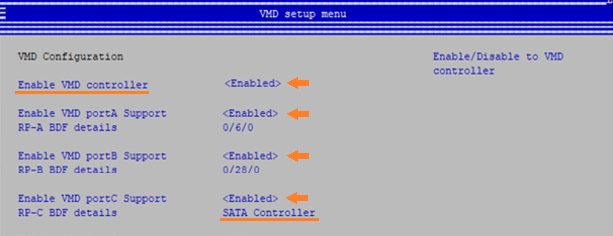
| 중요 고려 사항 |
|